
西门子S7-200 PLC的编程软件为STEP7-Micro/WIN,可以从西门子官方网站下载或使用安装光盘进行安装,建议选用V4.0 SP7版本以上的版本。
安装中文编程环境的步骤如下:
第一步:关闭所有应用程序,包括Microsoft Office快捷工具栏,在Windows资源管理器中打开安装文件所在区域(光盘、U盘或硬盘),双击Setup.exe文件;
第二步:运行Setup程序,选择安装程序界面语言,并默认使用英语(见图1-12),选择安装目的地文件夹;

图1-12 选择设置语言
第三步:在安装过程中,会出现“设置PG/PC接口”窗口,按照编程电缆型号进行选择,一般选择PC/PPI cable(见图1-13);
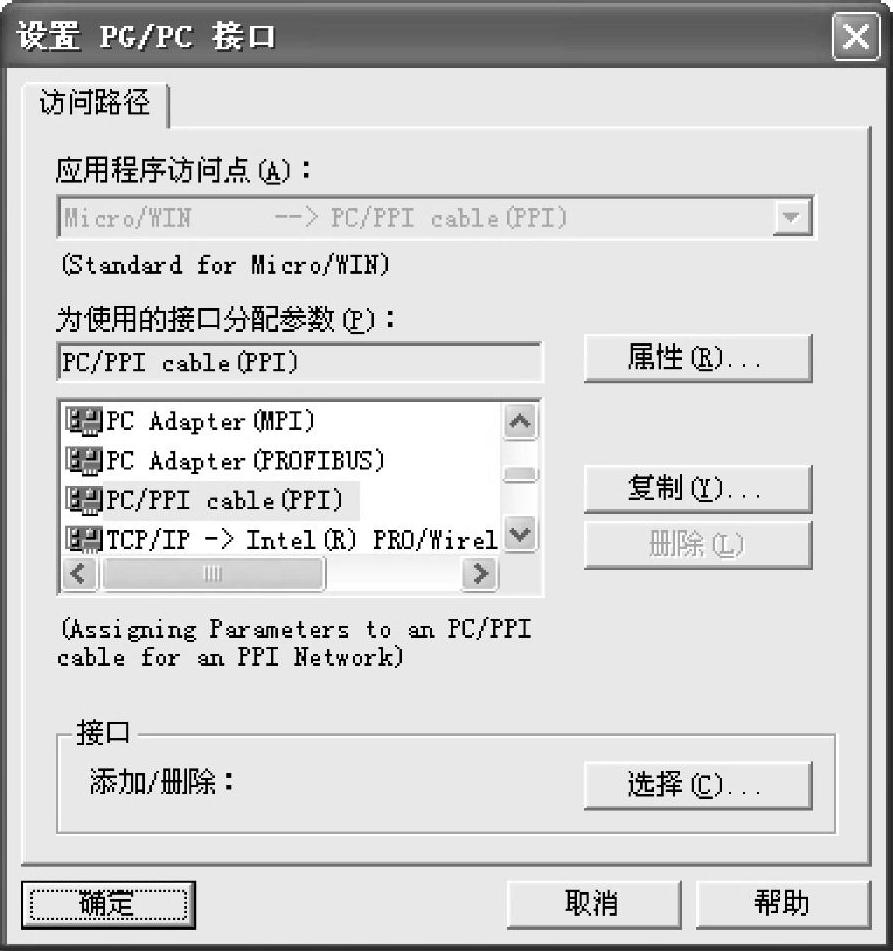
图1-13 设置PG/PC接口
第四步:安装完成后,单击对话框上的完成按钮,重新启动计算机,重启后在Windows的“开始”菜单找到相应的快捷方式,运行STEP7-Micro/WIN软件,如图1-14所示;
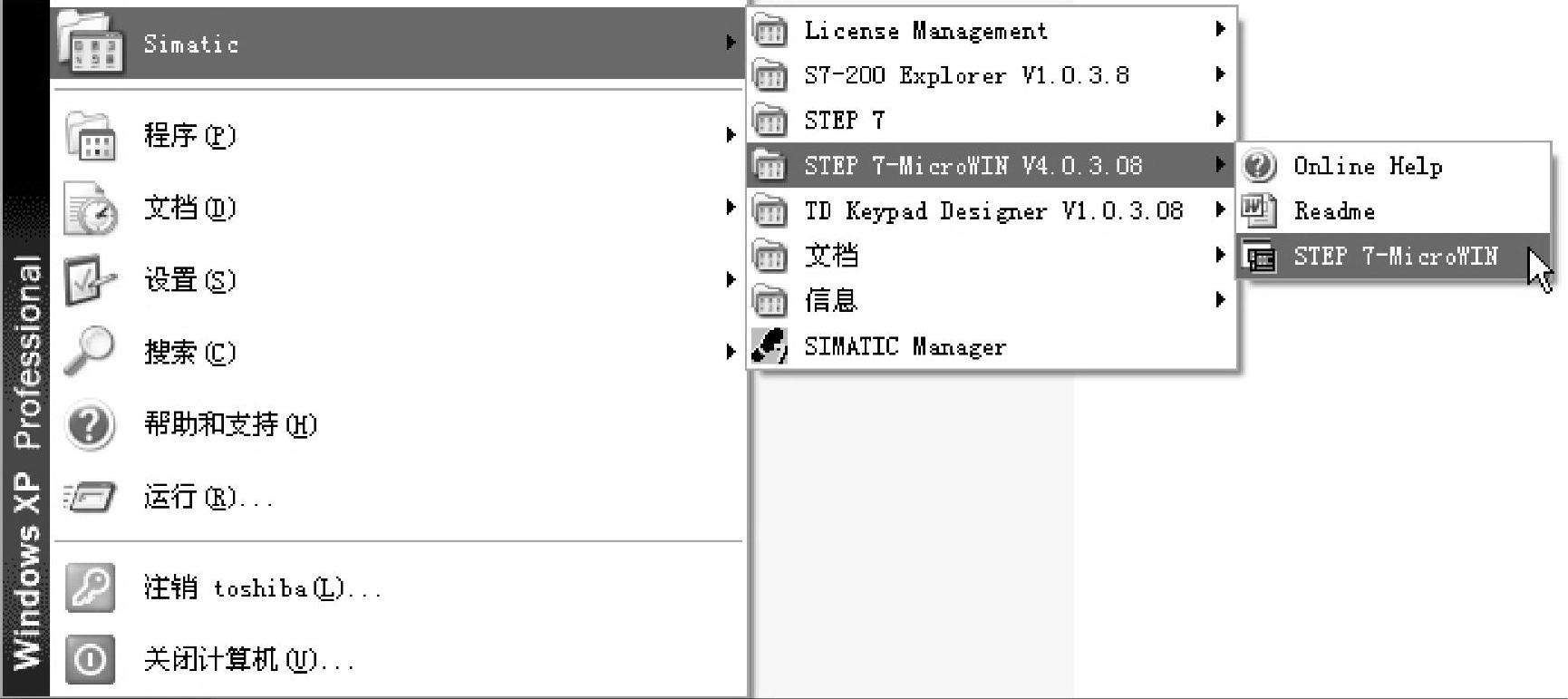
图1-14 用快捷方式运行STEP7-Micro/WIN软件
第五步:在STEP7-Micro/WIN编程环境中,选择菜单Tools→Options(见图1-15),选择General选项卡,并设置为Chinese(见图1-16),改变设置后,退出编程环境,再次启动后即进入全中文编程界面。
3.编程软件界面的熟悉
图1-17所示为按照以上步骤安装STEP7-Micro/WINV4.0版本编程软件的中文界面。

图1-15 菜单Tools→Options选项

图1-16 中文界面转换语言选择
(1)操作栏
显示编程特性的按钮控制群组:
“视图”——选择该类别,为程序块、符号表、状态表、数据块、系统块、交叉引用及通信显示按钮控制。
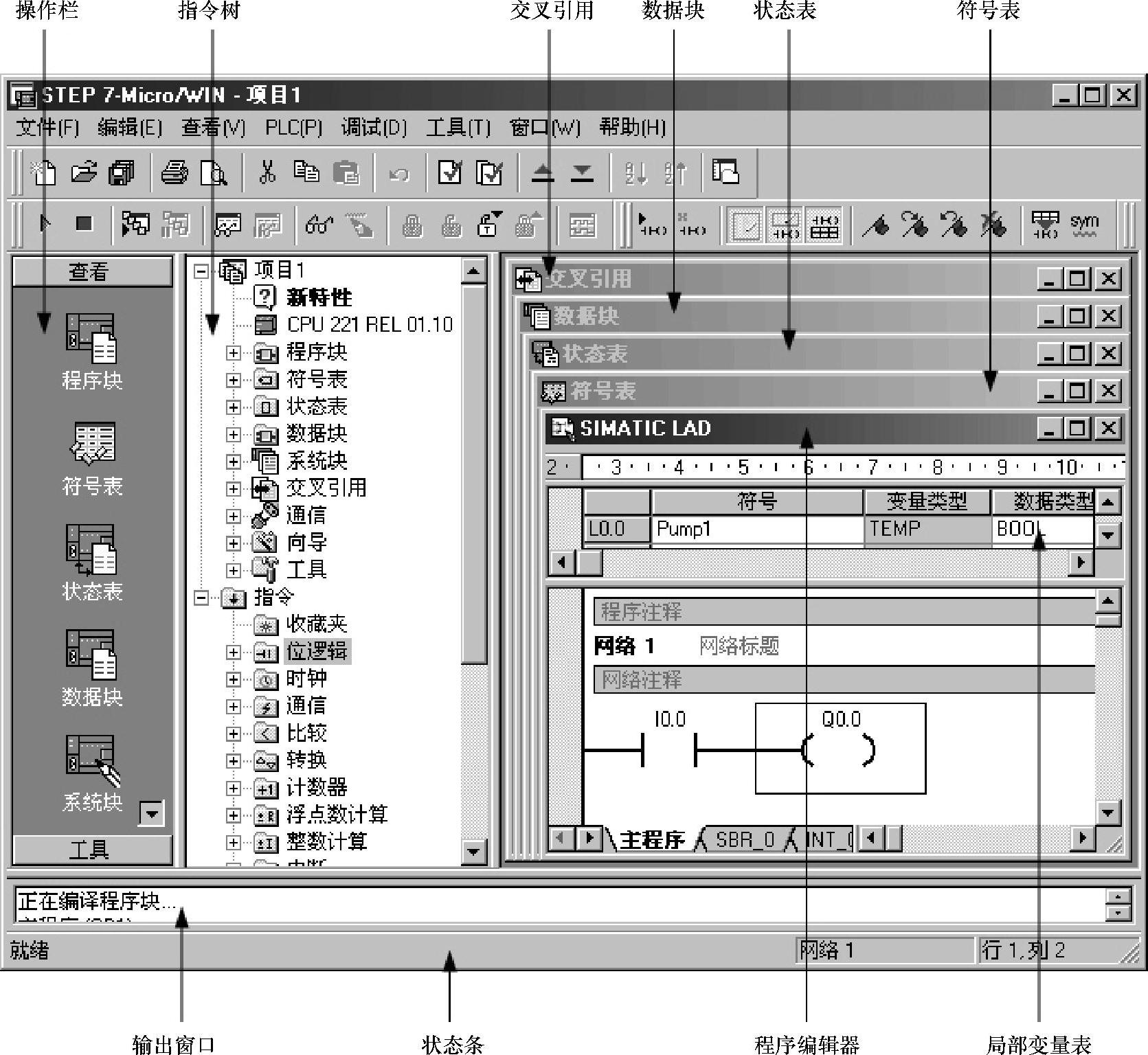
图1-17 编程软件中的中文界面
“工具”——选择该类别,显示指令向导、文本显示向导、位置控制向导、EM 253控制面板和调制解调器扩展向导的按钮控制。
当操作栏包含的对象因为当前窗口大小无法显示时,操作栏显示滚动按钮,使用户能向上或向下移动至其他对象。(www.xing528.com)
(2)指令树
提供所有项目对象和为当前程序编辑器[LAD(梯形图)、FBD(功能块图)或STL(结构文本语言)]提供的所有指令的树形视图。
用户可以用鼠标右键单击树中“项目”部分的文件夹,插入附加程序组织单元(POU);也可以用鼠标右键单击单个POU,打开、删除、编辑其属性表,用密码保护或重命名子程序及中断例行程序。
用户还可以用鼠标右键单击树中“指令”部分的一个文件夹或单个指令,以便隐藏整个树。一旦打开指令文件夹,就可以拖放单个指令或双击,按照需要自动将所选指令插入程序编辑器窗口中的光标位置。当然用户还可以将指令拖放在“偏好”文件夹中,排列经常使用的指令。
(3)交叉引用
允许查看程序的交叉引用和组件使用信息。
(4)数据块
允许显示和编辑数据块内容。
(5)状态表
窗口允许将程序输入、输出或变量置入图表中,以便追踪其状态。用户可以建立多个状态表,以便从程序的不同部分查看组件。每个状态表在状态表窗口中有自己的标签。
(6)符号表/全局变量表窗口
允许分配和编辑全局符号(即可在任何POU中使用的符号值,不只是建立符号的POU)。用户可以建立多个符号表,也可在项目中增加一个S7-200 PLC系统符号预定义表。
(7)输出窗口
在编译程序时提供信息,当输出窗口列出程序错误时,可双击错误信息,会在程序编辑器窗口中显示适当的网络。当编译程序或指令库时,提供信息,当输出窗口列出程序错误时,这时可以双击错误信息,会在程序编辑器窗口中显示适当的网络。
(8)状态条
提供在STEP7-Micro/WIN中操作时的操作状态信息。
(9)程序编辑器窗口
包含用于该项目的编辑器(LAD、FBD或STL)的局部变量表和程序视图。如果需要,可以拖动分割条,扩展程序视图,并覆盖局部变量表。当在主程序一(OB1)之外,建立子程序或中断例行程序时,标记出现在程序编辑器窗口的底部。可单击该标记,在子程序、中断和OB1之间移动。
(10)局部变量表
包含对局部变量所作的赋值(即子程序和中断例行程序使用的变量)。在局部变量表中,建立的变量使用暂时内存;地址赋值由系统处理;变量的使用仅限于建立此变量的POU。
(11)菜单条
允许使用鼠标或键击执行操作。用户可以定制“工具”菜单,在该菜单中增加自己的工具。
(12)工具条
为最常用的STEP7-Micro/WIN操作提供便利的鼠标访问。用户可以定制每个工具条的内容和外观。
免责声明:以上内容源自网络,版权归原作者所有,如有侵犯您的原创版权请告知,我们将尽快删除相关内容。




